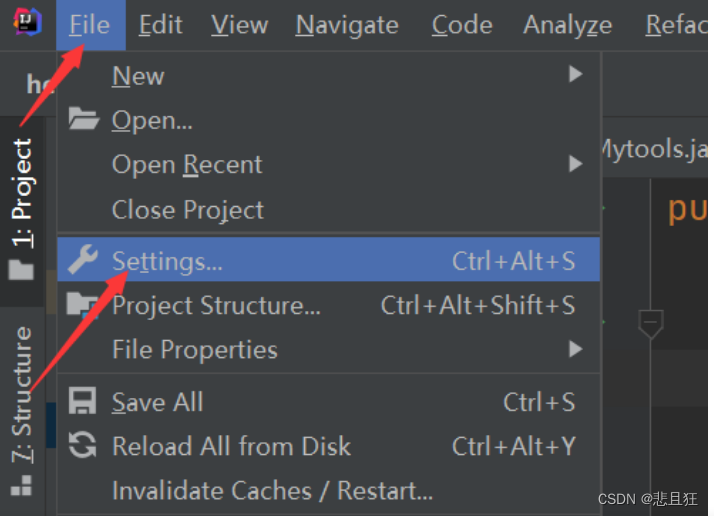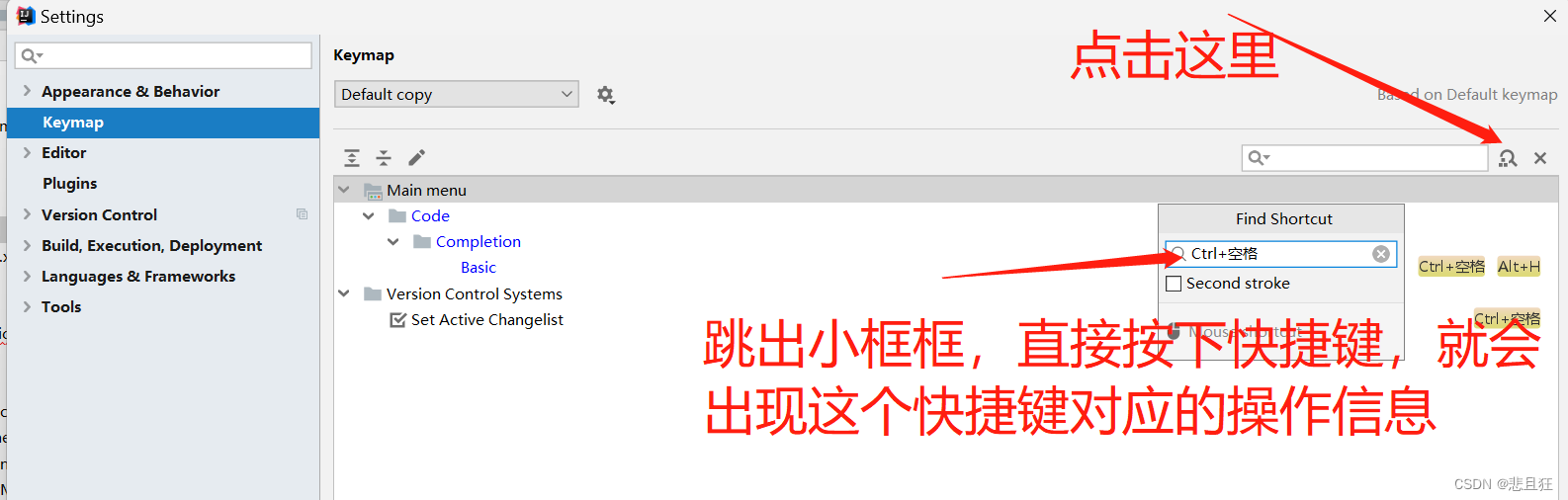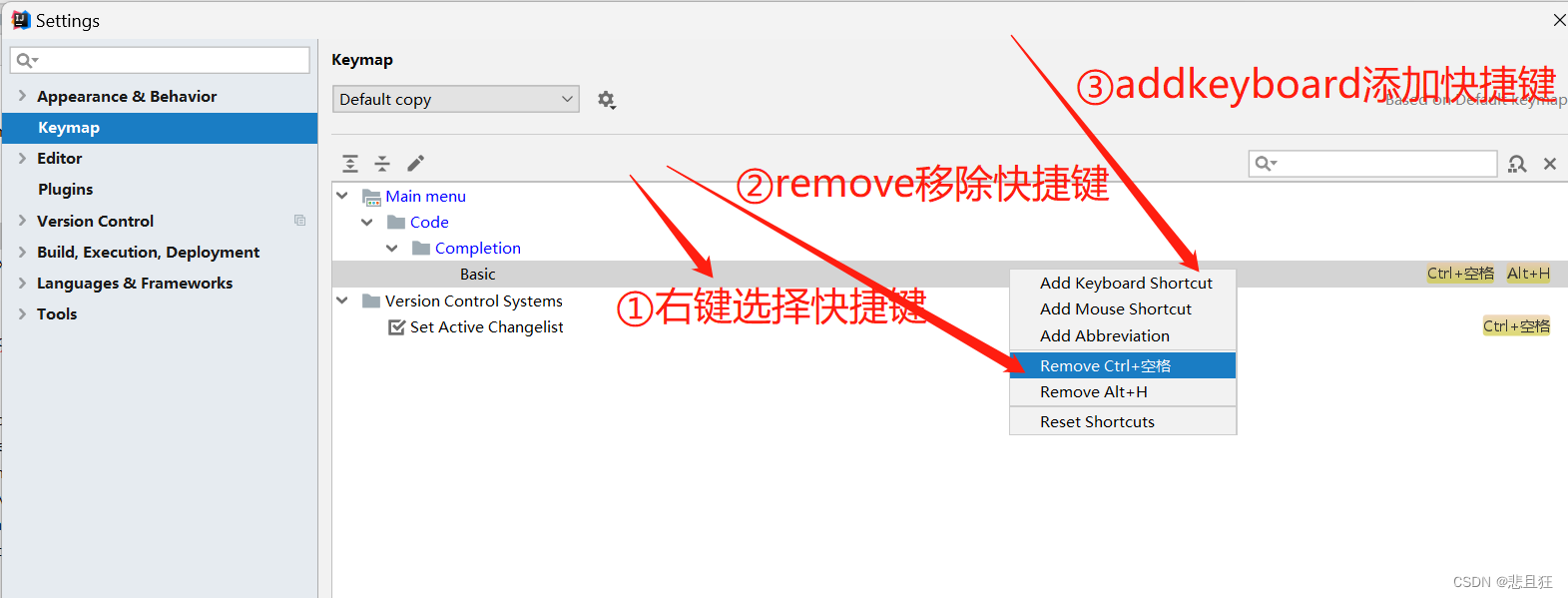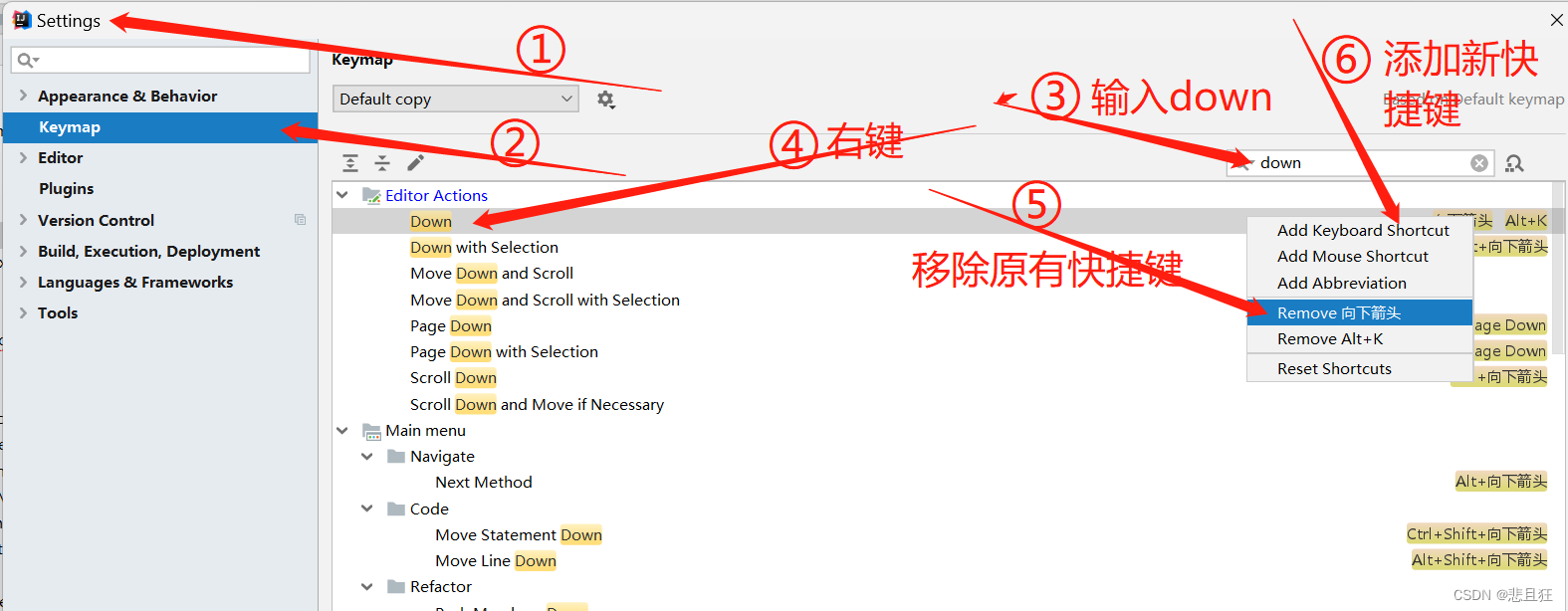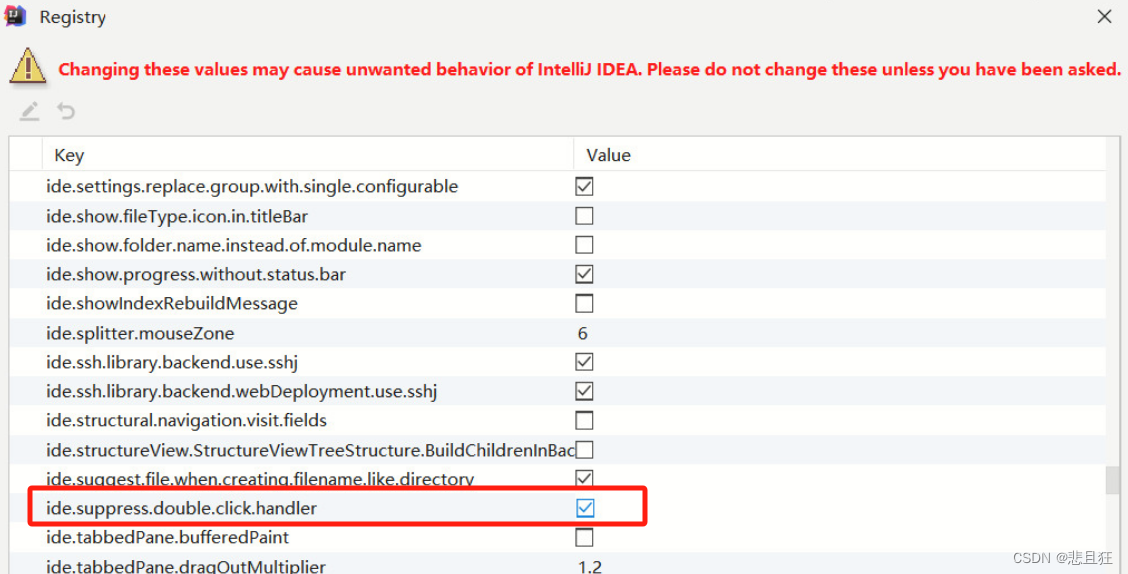目录
友情提醒
先看文章目录,大致了解知识点结构,直接点击文章目录可以跳转到文章指定位置。
第一章、IDEA常用快捷键
1.1)快捷键:查找/提示
搜索
①Ctrl+F 当前页面搜索
②Ctrl+shift+F 全局搜索
③Ctrl+R 当前页面搜索替换,勾选Match Case为精确匹配
④Ctrl + Shift + R:全局替换
⑤按住Ctrl+鼠标左键 下钻跳转搜索
⑥Ctrl + B:跳转到声明处
⑦ Ctrl + F12 打开类的结构视图。(方便查找方法)
提示
①Ctrl+空格 联想提示,基本代码补全
②Ctrl + E 查看最近打开的文件
③Ctrl + Shift + F7:高亮显示所有匹配的代码。
1.2)快捷键:修改代码
删除/复制代码
①Ctrl+Y 删除光标所在行
②Ctrl+D 复制光标所在行的内容到下一行
当前行代码移动
①Ctrl+Shift+⬆ 当前行代码向上移动
②Ctrl+Shift+⬇ 当前行代码向下移动
撤回和取消撤回
①Ctrl + Z 撤回:撤销上一步操作
②Ctrl + Shift + Z 取消撤回
添加注释
①Ctrl+/ 单行注释,再按取消注释
②Ctrl+Shift+/ 多行注释,再按取消注释
补全代码
①Ctrl+Shift+回车 补全代码左侧标签符号
②Alt+回车 进行提示或智能补全,快速导入类(比如主动声明异常)
③Ctrl + Alt + O:优化导入语句,删除未使用的导入并添加缺失的导入。
添加代码:如get/set,try-catch,for
①Alt+Insert 自动添加toString,get,set等方法
②选中想要包裹在try-catch块中的代码。Ctrl+Alt+t 为选中的代码添加for,if,try-catch等代码
批量修改变量名,格式化代码
①Shift+F6 批量修改标识符(如果是小键盘,F6按不了就按Shift+Fn+F6)
②Ctrl+Alt+L 格式化代码
1.3)快捷键:光标移动
光标移动
①Shift+回车 光标另起一行
②Ctrl + Alt + 向左箭头 这个快捷键可以让你返回到上一次光标所在的位置,等同于一些鼠标的前进功能。
③Ctrl + Alt + 向右箭头 可以返回到后一次光标所在的位置。,等同于一些鼠标的后退键功能。
第二章、Idea如何修改快捷键
2.1)已知快捷键,通过搜索快捷键查找
①第一步:选择File->Settings>
②第二步:选择keymap,在右侧点击放大镜,出现浮窗
③第三步:我想修改ctrl+空格快捷键,按下ctrl+空格,自动跳出此快捷键信息
④第四步:选择快捷键右键,点击Remove ,移除此快捷键
⑤第五步:再次右击,选择Add keyboard Shortcut,添加自定义的快捷键
2.2)已知快捷键含义,通过输入快捷键含义查找
File->Settings->keymap,在右侧查找快捷键
举例:我想修改down
①搜索框输入down
②选择down右键,点击Remove ,移除快捷键
③再次右击,选择Add keyboard Shortcut,添加自定义的快捷键Alt+K
2.3)我修改的快捷键(自用)
| 操作名称 | 操作解释 | 原快捷键 | 新增的快捷键 |
|---|---|---|---|
| ①down | 向下移动光标 | ⬇ | 增加了Alt+K |
| ②up | 向上移动光标 | ⬆ | 增加了Alt+I |
| ③left | 向左移动光标 | ⬅ | 增加了Alt+J |
| ④right | 向右移动光标 | ➡ | 增加了Alt+L |
| ⑤Basic | 联想提示 | Ctrl+空格 | 增加了Alt+H |
| ⑥Run | 运行代码 | ctrl+shift+F10 | 增加了Alt+R |
| ⑦Extend Selection | 扩展所选内容 | ctrl+w | 增加了alt+w |
| ⑧ShrinkSelection | 缩小所选内容 | ctrl+shift+w | 增加了alt+s |
| ⑨全局搜索 | 全局搜索 | shift+shift | 删除 |
ps:微信快捷键截图alt+shift 改为了shift+空格
如何把shift+shift 全局搜索这个大聪明快捷键删除了
打开IDEA-Ctrl+Shift+A,输入Registry
在弹出的界面勾选这个选项